Excluir, desabilitar ou habilitar novamente um agendamento
Importante
Para que um usuário possa agendar fluxos de trabalho, um administrador do Server precisa habilitar a permissão do usuário para agendar trabalhos. Os administradores podem aprender como habilitar o agendamento de fluxos de trabalho para outros usuários nos artigos Trabalhos: interface de administrador e Agendamentos: interface de administrador. Assim que um administrador habilita a permissão de usuário para você agendar trabalhos, o link para a página Agendamentos é exibido na barra de ferramentas da IU do Server.
Desabilitar um agendamento
Para desabilitar um agendamento:
Selecione Agendamentos.
Encontre o agendamento que deseja editar. Selecione o agendamento.
Clique em Editar.
Na página de agendamento, desmarque a opção Habilitar este agendamento.
Clique em Salvar.
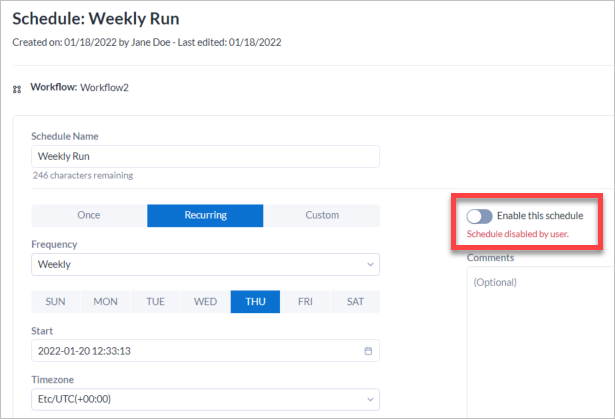
Os agendamentos desabilitados permanecem na lista de agendamentos.
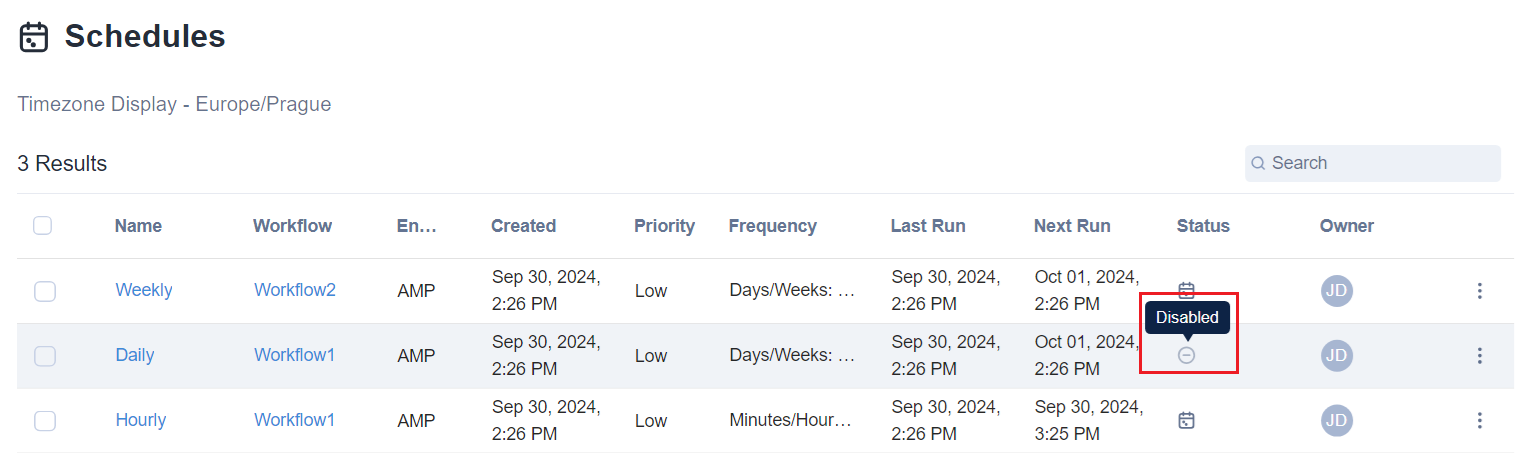
Habilitar novamente um agendamento
Os agendamentos podem ser desabilitados por um administrador do Server. Os agendamentos também podem ser desabilitados pelo próprio sistema devido a alterações no fluxo de trabalho agendado ou nos requisitos de credenciais. Uma observação que explica o motivo pelo qual o agendamento foi desabilitado é adicionada nesses casos. Para saber por que um agendamento está desabilitado, clique para editá-lo na página Agendamentos.
Para habilitar novamente um agendamento, edite-o e marque a opção Habilitar este agendamento.
Excluir um agendamento
Para excluir um ou vários agendamentos, acesse Agendamentos.
Excluir um único agendamento
Localize o agendamento que deseja excluir na página Agendamentos.
Selecione o menu de três pontos e clique em Excluir.
Excluir agendamentos em massa
Na guia Agendamentos, marque a caixa de seleção ao lado dos agendamentos que você deseja excluir.
Clique em Excluir no canto superior direito da tabela Agendamentos. Para confirmar, clique em Excluir.